Управление свойствами документа
Введение
Microsoft Excel предоставляет возможность добавлять свойства к файлам электронных таблиц. Эти свойства документов предоставляют полезную информацию и делятся на 2 категории, как описано ниже.
- Системные (встроенные) свойства: Встроенные свойства содержат общую информацию о документе, такую как название документа, имя автора, статистику документа и т. д.
- Пользовательские (пользовательские) свойства: Пользовательские свойства, определенные конечным пользователем в виде пары имя-значение.
Как управлять свойствами документа с помощью Microsoft Excel
Microsoft Excel позволяет управлять свойствами документов файлов Excel в режиме WYSIWYG. Пожалуйста, следуйте нижеуказанным шагам, чтобы открыть диалоговое окно Свойства в Excel 2016.
- В меню Файл выберите Сведения.
| Выбор меню Сведения |
|---|
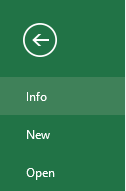 |
- Нажмите на заголовок Свойства и выберите “Расширенные свойства”.
| Нажмите на выбор расширенных свойств |
|---|
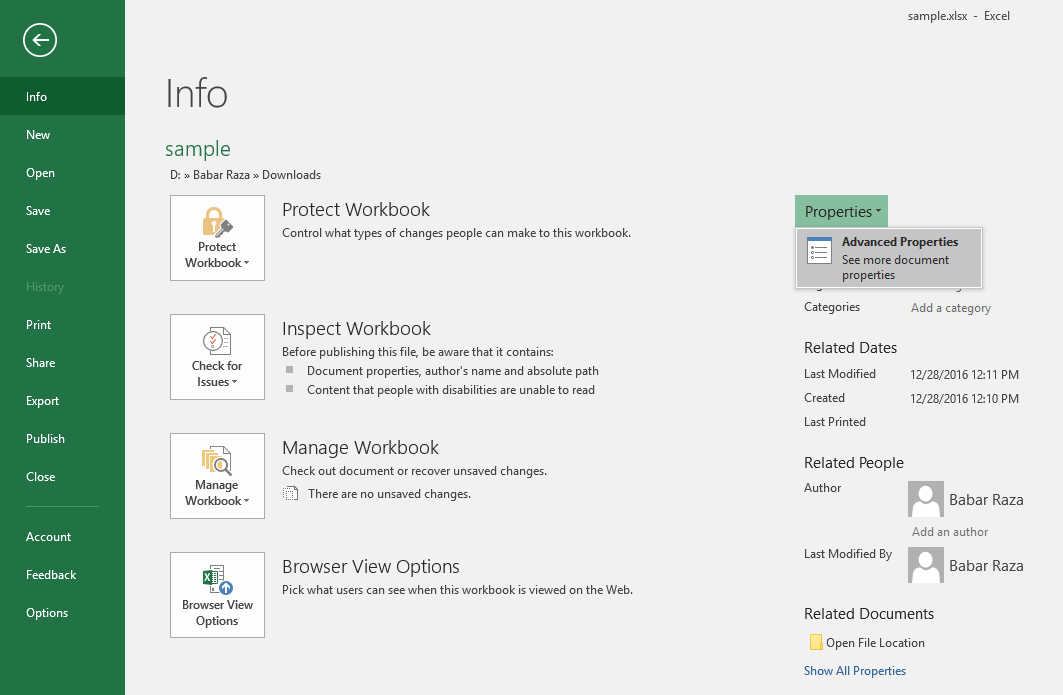 |
- Управляйте свойствами документа файла.
| Диалоговое окно свойств |
|---|
 |
| В диалоговом окне свойств есть различные вкладки, такие как Общее, Резюме, Статистика, Содержание и Пользовательские. Каждая вкладка помогает настраивать различные виды информации, связанные с файлом. Вкладка Пользовательские используется для управления пользовательскими свойствами. |
Как работать со свойствами документа с помощью Aspose.Cells
Разработчики могут динамически управлять свойствами документа с помощью API Aspose.Cells. Эта функция помогает разработчикам сохранять полезную информацию вместе с файлом, такую как время получения файла, обработки, отметки времени и т. д.
Aspose.Cells for .NET напрямую записывает информацию об API и номере версии в выходных документах. Например, при рендеринге документа в PDF Aspose.Cells for .NET заполняет поле Application значением ‘Aspose.Cells’ и поле PDF Producer значением, например ‘Aspose.Cells v17.9’.
Обратите внимание, что вы не можете указать Aspose.Cells for .NET изменить или удалить эту информацию из выходных документов.
Как получить доступ к свойствам документа
API Aspose.Cells поддерживает оба типа свойств документа, встроенные и настраиваемые. Класс Workbook Aspose.Cells представляет собой файл Excel, и, как файл Excel, класс Workbook может содержать несколько рабочих листов, каждый из которых представлен классом Worksheet, в то время как коллекция рабочих листов представлена классом WorksheetCollection.
Используйте WorksheetCollection для доступа к свойствам документа файла, описанным ниже.
- Чтобы получить доступ к встроенным свойствам документа, используйте WorksheetCollection.BuiltInDocumentProperties.
- Чтобы получить доступ к настраиваемым свойствам документа, используйте WorksheetCollection.CustomDocumentProperties.
И WorksheetCollection.BuiltInDocumentProperties, и WorksheetCollection.CustomDocumentProperties возвращают экземпляр Aspose.Cells.Properties.DocumentPropertyCollection. Эта коллекция содержит Aspose.Cells.Properties.DocumentProperty объектов, каждый из которых представляет одно встроенное или настраиваемое свойство документа.
Это зависит от требований приложения, как получить доступ к свойству, то есть, используя индекс или имя свойства из DocumentPropertyCollection, как показано в примере ниже.
Класс Aspose.Cells.Properties.DocumentProperty позволяет получить имя, значение и тип свойства документа:
- Чтобы получить имя свойства, используйте DocumentProperty.Name.
- Чтобы получить значение свойства, используйте DocumentProperty.Value. DocumentProperty.Value возвращает значение как объект.
- Чтобы получить тип свойства, используйте DocumentProperty.Type. Это возвращает одно из значений перечисления PropertyType. После того как вы получите тип свойства, используйте один из методов DocumentProperty.ToXXX для получения значения соответствующего типа вместо использования DocumentProperty.Value. Методы DocumentProperty.ToXXX описаны в таблице ниже.
| Имя участника | Описание | Метод ToXXX |
|---|---|---|
| Boolean | Тип данных свойства - Логический | ToBool |
| Date | Тип данных свойства - Дата и время. Обратите внимание, что Microsoft Excel сохраняет только часть даты, не сохраняется время в настраиваемом свойстве этого типа |
ToDateTime |
| Float | Тип данных свойства - Число двойной точности | ToDouble |
| Number | Тип данных свойства - Int32 | ToInt |
| String | Тип данных свойства - Строка | ToString |
Как добавить или удалить пользовательские свойства документа
Как мы уже описывали ранее в начале этой темы, разработчики не могут добавлять или удалять встроенные свойства, потому что эти свойства определены системой, но возможно добавить или удалить пользовательские свойства, потому что они определены пользователем.
Как добавить пользовательские свойства
API Aspose.Cells предоставил метод Add для класса CustomDocumentPropertyCollection чтобы добавить пользовательские свойства в коллекцию. Метод Add добавляет свойство к файлу Excel и возвращает ссылку на новое свойство документа как объект Aspose.Cells.Properties.DocumentProperty.
Как настроить пользовательское свойство ‘Ссылка на содержимое’
Чтобы создать пользовательское свойство, связанное с содержимым заданного диапазона, вызовите метод CustomDocumentPropertyCollection.AddLinkToContent и передайте имя свойства и источник. Вы можете проверить, настроено ли свойство как связанное с содержимым, используя свойство DocumentProperty.IsLinkedToContent. Более того, также возможно получить исходный диапазон, используя свойство Source класса DocumentProperty.
Мы используем простой шаблон файла Microsoft Excel в примере. Рабочая книга содержит определенный именованный диапазон с меткой ‘MyRange’, который ссылается на значение ячейки.
Как удалить пользовательские свойства
Чтобы удалить пользовательские свойства с помощью Aspose.Cells, вызовите метод DocumentPropertyCollection.Remove и передайте имя удаляемого свойства документа.
Продвинутые темы
- Добавление пользовательских свойств, видимых в панели информации о документе
- Настройка свойств ScaleCrop и LinksUpToDate встроенных свойств документа
- Указание версии документа Excel с использованием встроенных свойств документа
- Указание языка файла Excel с использованием встроенных свойств документа